Configuration de l'agent CAO côté client pour le convertisseur Theorem (CATIA V5)
Cette section explique comment configurer le convertisseur Theorem côté client. Cette fonction est particulièrement utile lorsque le convertisseur et le serveur Windchill se trouvent sur deux machines différentes.
1. Exécutez bin\catia5_pv_config.exe à partir du répertoire d'installation de votre adaptateur Theorem.
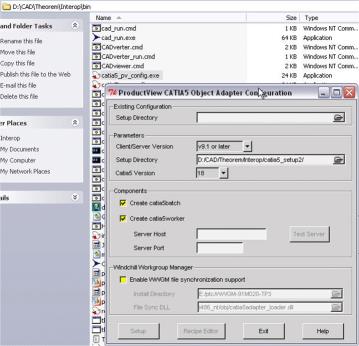
2. Confirmez les versions du client et du serveur souhaitées.
3. Confirmez la version de CATIA souhaitée.
4. Entrez le nom de votre hôte de serveur (exemple : icenter01.ptcnet.ptc.com).
5. Entrez votre port de serveur. La valeur par défaut est 5600, mais vous pouvez vérifier cette donnée dans l'entrée "Error! Hyperlink reference not valid. Port".
6. Cliquez sur Test Server. Une définition du convertisseur correspondant à CATIA V5 pour l'ordinateur client doit figurer dans l'agent CAO Windchill.
Si le test échoue, vérifiez que vous pouvez accéder au serveur à partir d'un navigateur Web ou au répertoire partagé \\vmworker\Theorem. Si ce n'est pas le cas, vérifiez auprès de votre administrateur que les adresses IP du convertisseur et du serveur sont correctement définies sur le serveur DNS.
7. Sélectionnez la capacité facultative File Sync via le composant Windchill Workgroup Manager. Si la fonction File Sync est sélectionnée, spécifiez le répertoire d'installation Windchill Workgroup Manager et conservez le chemin par défaut pour la DLL de synchronisation des fichiers.
Exécutez cette étape uniquement si Windchill Workgroup Manager et une version complète de CATIA V5 sont installés. Ne sélectionnez pas la fonction File Sync lors de la première installation. |
8. Cliquez sur Quitter, puis Oui.
Assurez-vous que l'utilisateur 3DEXPERIENCE est affecté avec le rôle Leader pour le contexte de sécurité utilisé lors de la publication. |
9. Copiez le fichier <répertoire d'installation Theorem>\catia5_setup\debug_options.txt vers le répertoire d'installation Theorem.
Les fichiers journaux de l'exécution de Theorem sont disponibles sur <Profils utilisateur>\<utilisateur>\Local Settings\Temp, sous les noms tscprogressyj* et tscsummaryyj. |